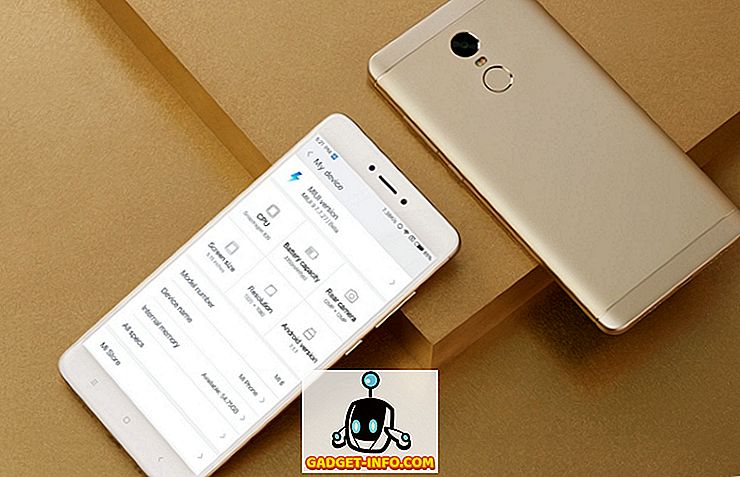Soubor APK je finální produkt, který se vyrábí po vytvoření aplikace pro systém Android. To jde s příponou .apk a je také známý jako Android Application Package. Je to podobné souboru s příponou .exe, který se používá k instalaci programů Windows. Nyní, jak možná víte (nebo ne), není snadné tento soubor APK extrahovat z aplikace. Může to být snadné, pokud je váš telefon zakořeněn, ale ne tolik, pokud máte nezařazené zařízení se systémem Android. Pravda je, že to není tak těžké, jak jste si mysleli. Dnes vám ukážu několik metod, kterými můžete extrahovat APK nainstalované aplikace v telefonu.
Prohlášení: Je nezákonné extrahovat APK z placené aplikace pro Android. Pokud tak učiníte, budete za to zodpovědný sám. Tato příručka byla napsána s cílem duše sdílet znalosti o získávání APK pro vzdělávací účely. Nepodporujeme pirátství.
Metoda 1: Použití rozšířeného Průzkumníka souborů
Jak bylo uvedeno výše, pokud má vaše zařízení root přístup, můžete použít pokročilého Průzkumníka souborů, který vám umožní procházet kořenové složky. Obecně jsou nainstalované aplikace nalezeny v „ / data / apps “. Odtud můžete jednoduše kopírovat soubory APK a vložit je tam, kam chcete. Aplikaci APK nainstalovaných aplikací však můžete také extrahovat pomocí rozšířeného průzkumníka souborů na telefonu bez kořenového systému Android.
K tomu použijeme ES File Explorer. Pokud chcete, můžete použít jinou aplikaci pro správu souborů, ale ujistěte se, že vám umožňuje zálohovat nainstalované aplikace . Ano, to bude klíčová věc, která nám pomůže extrahovat APK.
Kroky jsou jednoduché. Otevřete Průzkumník souborů ES a klepněte na „App“ na domovské stránce aplikace, jak je ukázáno na obrázku níže. Nyní, dlouho klepněte na aplikaci, kterou chcete extrahovat APK a klepněte na možnost "Záloha" k dispozici v dolní části.
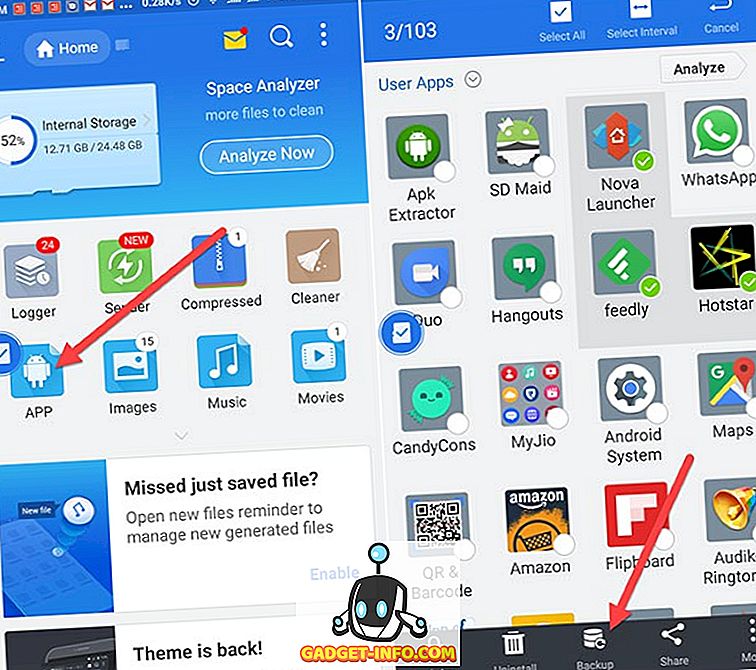
Aplikace bude zálohována pomocí extrahovaného souboru .apk. Soubor APK najdete ve složce s názvem „ Zálohování “ ve vašem interním úložišti. Pokud zjistíte, že tato metoda je jednodušší, další metoda je ještě jednodušší.
Metoda 2: Stáhněte si aplikaci APK Extractor
A co aplikace, která dokáže extrahovat APK? Aplikace APK Extractor funguje přesně tak, jak naznačuje její název. Stáhněte aplikaci z obchodu Play a nainstalujte ji.
Práce aplikace je velmi jednoduchá. Domovská stránka aplikace zobrazuje všechny aplikace systému a třetích stran v telefonu. Stačí jen vyhledat aplikaci, kterou chcete rozšířit o soubor APK. Pak stačí klepnout na aplikaci, to je ono. APK bude extrahováno a uloženo ve složce nazvané „ ExtractedAPKs“ ve vnitřní paměti zařízení.
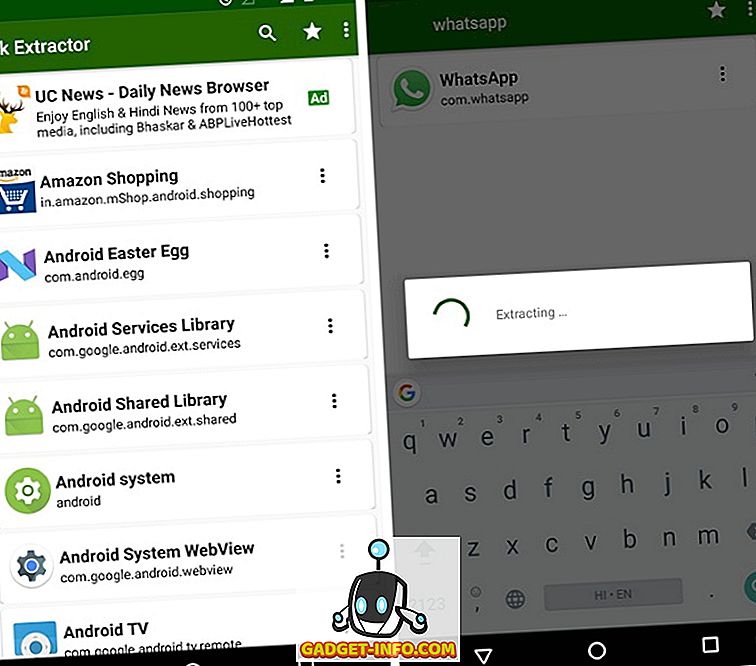
V nastavení aplikace můžete změnit cílovou složku extrahovaných souborů APK. Můžete také nastavit formát názvu . Můžete například nastavit soubory APK tak, aby nejprve měly název aplikace a pak název balíčku. Můžete také přidat verzi aplikace do názvu pro lepší pochopení. Kromě toho můžete dokonce nastavit automatické zálohování APK, pokud chcete. Vše je dostupné v nastavení.
K dispozici je také možnost sdílet APK s ostatními pomocí samotné aplikace. Stačí klepnout na ikonu rozevírací nabídky vedle aplikace a dostanete možnost ji sdílet. Aplikace nejprve rozbalí APK a poté se zobrazí panel pro sdílení. Pak si můžete vybrat aplikaci, kterou chcete sdílet s APK.
Metoda 3: Extrahování APK pomocí ADB
No, pokud jste Avid Android nebo Android vývojář pak musíte vědět o ADB. Android Debug Bridge je v podstatě nástroj příkazového řádku, který je k dispozici s aplikací Android SDK, která umožňuje ovládat telefon a spravovat soubory v úložišti pomocí různých příkazů. To může přistupovat ke kořenovým složkám snadno jako hlavní účel je pro ladění.
Takže s několika sadami příkazů můžete snadno extrahovat APK do našeho PC nebo Macu v požadované složce. Teď, pokud si nejste příliš vědomi ADB pak byste mohli myslet, že je Android SDK nezbytné pro ADB pracovat? No, to není. Ve skutečnosti poskytuje Google samostatný balíček nástrojů platformy, který obsahuje ADB. Můžete si ho stáhnout zde.
Poté, co jste si stáhli nástroje, stačí rozbalit zip a otevřít složku. Adb.exe soubor najdete ve složce spolu s fastbootem (nebudeme ho používat). Nyní stiskněte Shift a pravým tlačítkem myši ve složce se dostanete do menu „ Otevřít příkazové okno “ v pravém menu.
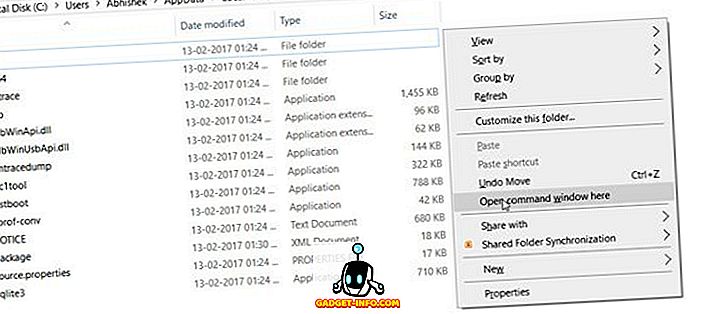
Poté připojte telefon k počítači nebo počítači Mac pomocí kabelu USB a ujistěte se, že je ladění USB zapnuto v možnostech vývojáře . Nyní postupujte podle níže uvedených příkazů.
Nejprve zkontrolujeme, zda je zařízení připojeno k počítači nebo ne. Zadejte následující příkaz:
zařízení adb
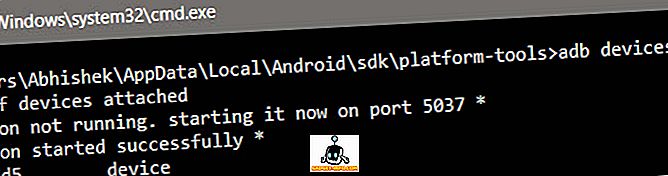
Dále si vezmeme název balíčku aplikace. Pokud již znáte název balíčku, můžete tento krok přeskočit. Zadejte následující příkaz.
adb shell pm seznam balíčků
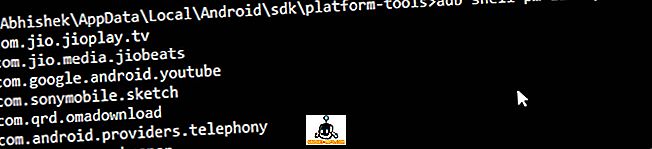
Nyní stačí zkopírovat název balíčku, který chcete extrahovat . A vložte ho do dalšího příkazu. Nekopírujte předponu 'package:' spolu s ní. Zadejte následující příkaz. Tady extrahuji .apk Truecalleru.
adb shell pm cesta com.truecaller

Výše uvedený příkaz vám dá cestu k aktuálnímu APK aplikace. Nyní stačí provést příkaz pull, abyste vytáhli soubor .apk z této cesty a uložili jej na požadované místo. Ujistěte se, že zkopírujete cestu požadovaného umístění a vložíte ji do níže uvedeného příkazu. Také zkopírujte cestu skutečného .apk, který jsme dostali jako výsledek v předchozím příkazu.
adb vytáhněte /data/app/com.truecaller-1/base.apk cestu / do / požadované / umístění

Soubor .apk by měl být nyní uložen na požadované místo.
Nejlepší způsoby, jak extrahovat APK Android Apps
Bez ohledu na to, jaký důvod může být pro vás extrahování APK; Ujistěte se, že podporujete vývojáře, protože si zaslouží být odměněni za svou tvrdou práci. Pokud jde o nejlepší způsob, je to jistě druhá metoda. APK extraktor v podstatě provádí stejné příkazy Shell, které jsme provedli v ADB. Takže je to určitě nejlepší způsob. Pokud však znáte jakoukoli jinou metodu, pak ji uveďte v komentářích.